Консоль. Построение консольного проекта
Для написания программ в среде Visual C++ 6.0, не работающих с графикой, создается консольное приложение том случае, когда графический интерфейс не только не нужен, но и будет просто мешать. При программировании под Windows можно воспользоваться функциями, обеспечивающими эмуляцию текстового терминала, называемыми функциями консоли. Консоль – это интерфейс, обеспечивающий поддержку программ, работающих только в текстовом режиме. Такой интерфейс включает в себя буфер ввода и буфер вывода. Буфер ввода представляет собой очередь из событий ввода. Например, нажатие клавиши на клавиатуре или отпуск той же клавиши. Буфер вывода иначе называют экранным буфером, который служит для хранения выводимой на экран информации. Таким образом, для написания программ, требующих для своей работы только ввода и/или вывода информации, можно обойтись созданием консольного приложения или проекта.
Для создания консольного приложения в среде Visual C++ 6.0 предусмотрен мастер создания такого рода проектов. Этот мастер называется Win32 Console Application. Надо сказать, что Win32 Console Application создает программный проект, включающий в себя как главную функцию main(), так и головные файлы, необходимые для функционирования простейшей программы, написанной на языке. С++.
Этапы создания консольного приложения:
1. Запустить приложение Microsoft Visual C++ 6.0. Появится окно среды Visual C++ 6.0.
2. Выбрать пункт меню File, в появившемся подменю выбратьNew. Появится диалоговое окно (рис.3).
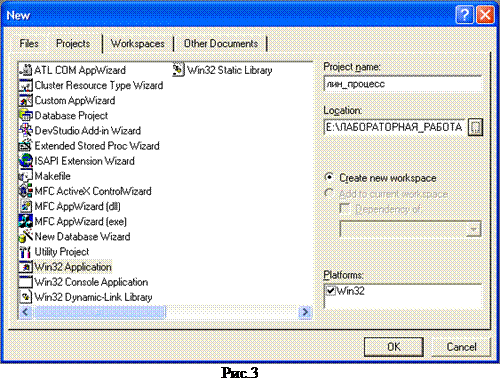
3. На вкладке Projects выбрать Win32 Console Application. Затем перейти в текстовое поле Project name и набрать имя проекта. Проектом называется набор файлов – головных, текстов программ, ресурсов и т.п, например лин_процесс (вместо пробела в названии проекта рекомендуется ставить символ подчеркивания _ ). После этого нужно определить месторасположение проекта, т.е. на каком диске и в какой папке будет храниться наш проект. Для этого необходимо нажать на кнопку  раздела Location. Затем выбрать диск и папку. Нажать кнопку
раздела Location. Затем выбрать диск и папку. Нажать кнопку  .
.
4. Появится диалоговое окно, где нужно выбрать пункт A “Hello, World!” application. Нажать кнопку  (рис.4).
(рис.4).
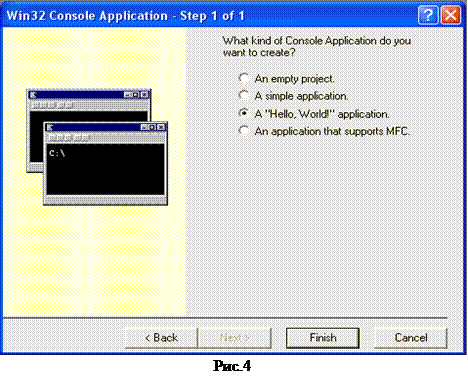
5. В следующем диалоговом окне предлагается проверить, правильно ли все было сделано на предыдущих этапах. Если нужно внести изменения на каком-либо этапе создания приложения, то нужно нажать кнопку  , иначе кнопку
, иначе кнопку  .
.
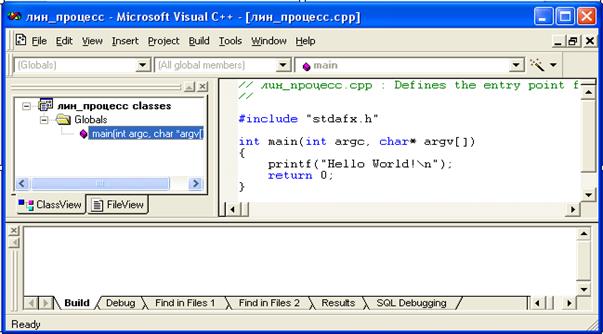 Таким образом, будет создано консольное приложение. При этом внешний вид среды Visual C++ 6.0должен выглядеть следующим образом:
Таким образом, будет создано консольное приложение. При этом внешний вид среды Visual C++ 6.0должен выглядеть следующим образом:
Для того чтобы открыть и редактировать главную функцию main(), нужно раскрыть корневой каталог в окне рабочего пространства на вкладке ClassView и двойным щелчком левой кнопки мыши открыть 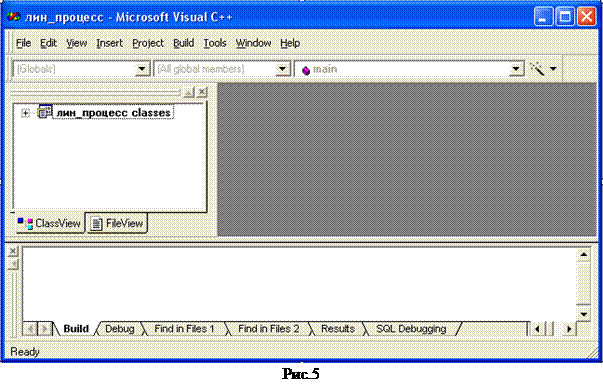 функцию main()в этом окне (рис.5).
функцию main()в этом окне (рис.5).
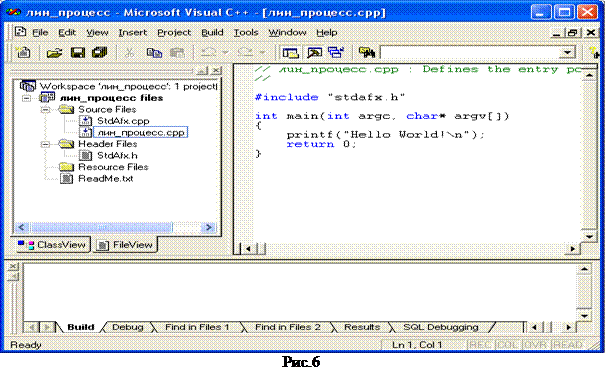 Того же результата можно достичь, открыв вкладку FileView окна рабочего пространства. На этой вкладке нужно раскрыть корневой каталог, а затем открыть каталог Source Files. Далее открываем файл, имя которого совпадает с именем проекта. Это и будет файл с главной исполняемой программой (рис.6).
Того же результата можно достичь, открыв вкладку FileView окна рабочего пространства. На этой вкладке нужно раскрыть корневой каталог, а затем открыть каталог Source Files. Далее открываем файл, имя которого совпадает с именем проекта. Это и будет файл с главной исполняемой программой (рис.6).
Дата добавления: 2015-08-08; просмотров: 970;
